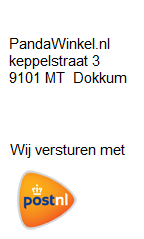Wat is KODI?
NB: Deze handleiding is gebaseerd op de nieuwe Kodi 17
WAT IS KODI NOU EIGENLIJK?
Kodi is in de basis een mediaspeler, dus een programma waarmee je muziek- en videobestanden kunt afspelen. Je kunt het vergelijken met bijvoorbeeld Windows Media Player. Kodi is echter veel uitgebreider en heeft veel meer mogelijkheden. Bekendste voorbeeld daarvan zijn wel de Kodi add-ons.
WAT ZIJN KODI ADD-ONS?
Als je Kodi op je systeem installeert is alles nog leeg. Er valt niets te kijken of te luisteren. Je kunt je eigen muziek of video’s toevoegen zoals in de meeste mediaplayers. Bijzondere van Kodi is dat je deze speler ook kunt voorzien van zogenaamde add-ons, toevoegingen die via je internetverbinding websites met muziek, video en informatie koppelen aan jouw Kodi. Deze add-ons worden niet door de makers van Kodi gemaakt, maar door diverse enthousiaste programmeurs die geheel gratis en vrijwillig zo’n koppeling aanbieden en onderhouden.
Mooi voorbeeld zijn de add-ons Uitzending Gemist en RTL XL die zijn gemaakt door Bas Magré. Hij heeft via deze add-on de websites van UitzendingGemist.nl en RTL XL aan Kodi gekoppeld zodat je binnen Kodi je gemiste programma’s kunt kijken. Zo zijn er nog veel meer add-ons die Kodi koppelen met legaal via het internet toegankelijke video en muziek, zoals YouTube, Dumpert, muziekdiensten als Qobuz, Deezer en veel meer.
Iedereen weet dat er op internet ook heel wat illegaal aanbod is en dus zijn er ook handige programmeurs die add-ons hebben gemaakt die Kodi koppelen met websites die illegaal films, series en muziek aanbieden. Voorbeeld: de add-on 123movies die het aanbod op de website 123movies binnen Kodi beschikbaar maakt. Er zijn zelfs geavanceerde add-ons die het aanbod van meerdere websites via een zoekmachine koppelen. Exodus is daar een goed en bekend voorbeeld van.
Kodi is de locomotief, de add-ons zijn de wagons die je er aan kunt hangen.
Goed om rekening mee te houden: Deze add-ons staan los van Kodi. Dus als ze niet goed werken, nooit Kodi of je kastje de schuld geven. Doet bijvoorbeeld de add-on Uitzending Gemist het niet, dan is er iets mis met je internetverbinding, de add-on of de website van Uitzending Gemist en niet met je kastje.
KODI HANDLEIDING
Kodi is zo uitgebreid dat het ondoenlijk is alle mogelijkheden te beschrijven. Daarom een korte handleiding om je op weg te helpen. Voor een volledige handleiding kun je terecht in de uitgebreide Kodi Wiki0
Tip! De nieuwe Kodi 17.0 bestuur je het makkelijkst met de pijltjestoetsen.
Na opstarten kan Kodi traag reageren omdat er automatische updates worden geïnstalleerd. Laat Kodi daarom eerst even een minuut of 5 met rust totdat alle updates zijn uitgevoerd.
EIGEN MUZIEK- EN FILMS TOEVOEGEN
Je kunt in Kodi je complete voorraad foto’s, muziek en films laden, daar zul je waarschijnlijk wel uitkomen. Zo niet, op Computer Totaal.nl vind je een uitgebreide Nederlandse handleiding. Een nog betere maar Engelstalige handleiding vind je op AndroidPCreview.com
KODI ADD-ONS
Laten we en paar interessante add-ons verkennen:
 UITZENDING GEMIST
UITZENDING GEMIST
Een prima add-on om de werking van Kodi onder de knie te krijgen.
Klik op Add-ons -> Video Add-ons en zoek de Uitzending Gemist add-on op.
Open Uitzending Gemist en je krijgt een lijst met programma’s te zien. Dan is het klikken en afspelen.
 RTL XL EN RETROSPECT
RTL XL EN RETROSPECT
Voor uitzendingen van RTL kun je de add-on RTL XL gebruiken. Zoek je meer mogelijkheden probeer dan eens de Retrospect add-on.
Retrospect heeft in de afdeling Nationaal niet alleen de gemiste uitzendingen van de NPO, maar ook die van RTL, SBS6, Veronica, Eén, Canvas en Sporza. Onder Sport -> Eredivisie Live vind je samenvatting van Fox Sports uit de Nederlandse, Engelse, Belgische en Italiaanse competitie en nog veel meer.
Onder Video zijn o.a. de filmtrailers van Pathé te vinden.
FILMS EN SERIES KIJKEN VIA KODI
Er zijn diverse add-ons die dit mogelijk maken. Hou er rekening mee dat het aanbod vrijwel altijd afkomstig is van illegale bronnen. Vaak zijn het websites waarvan het aanbod via een add-on in Kodi te benaderen is. Op deze websites en de servers waarop de films staan wordt uiteraard jacht gemaakt, dus schrik niet als de streams niet werken. Je zult in zo’n geval bijvoorbeeld de melding Script Error/Fout in script krijgen. Ook zal de Nederlandse ondertiteling niet altijd beschikbaar zijn. Daar is niets aan te doen, je zult dat voor lief moeten nemen. Ook bufferen, plotseling stoppen van de stream zijn zaken die je kunt tegenkomen. Wil je al dat gedoe niet, kies dan voor een legale betaalde dienst zoals Netflix. Het aanbod is daar misschien wat minder maar het werkt wel beter en eenvoudiger.
 SPECTO
SPECTO
Specto is een goed werkende add-on die is gebaseerd op het inmiddels zo goed als onbruikbare Genesis.
Deze add-on hebben wij zo ingesteld dat films en series automatisch worden opgezocht en afgespeeld. Ook de NL ondertiteling wordt (indien beschikbaar) automatisch geladen. Kind kan de was doen.
Open Specto, kies Films en dan Uitgelicht. Je krijgt dan een overzicht van recente films. Kies maar wat uit. Je ziet dan van alles gebeuren, Specto gaat bronnen zoeken en kies de best beschikbare kwaliteit uit. De film wordt vervolgens gestart inclusief ondertiteling.
Zie deze voorbeeld video.
Loopt de ondertiteling niet helemaal synchroon?
Klik op de OK toets en dan op het icoontje Ondertiteling links naast het tandwiel rechtsonder. Kies Ondertitels synchronisatie.
Je krijgt dan weer zo’n zelfde schuifbalkje als hierboven getoond bij “Synchroniseren van geluid”.
Blijven de ondertitels verkeerd lopen klik dan weer op Ondertiteling en kies voor Downloaden . De ondertitelings add-on gaat dan op zoek naar alternatieve ondertitels. Welke je moet hebben is een kwestie van uitproberen.
Geen ondertitels gevonden? Probeer ze handmatig tezoeken. Deze optie zit helemaal rechts in het scherm. Gebruik de naam van de film en het jaar tussen haakjes. Bijvoorbeeld World War Z (2013) Bij een serie is de bekende code S01E04 (seizoen 1 episode 4) handig.
Wij hebben Specto zo ingesteld dat de zoekmachine de bronnen zoekt en dan automatisch de best beschikbare bron kiest.
Wil je liever zelf de bron uitkiezen dan kun je in Specto onder Gereedschap. Instellingen: afspelen het Automatisch afspelen uitzetten.
Geluid niet synchroon?
Het kan voorkomen dat het geluid niet helemaal synchroon loopt. Je kunt dit oplossen door op de OK knop te klikken. Klik vervolgens op het tandwiel rechtsonder in beeld.
Kies vervolgens voor Geluids en Ondertitel Instellingen > Geluid Synchroniseren en je krijgt een balkje in beeld dat je met de pijtjestoetsen naar links of rechts kunt verplaatsen. Meestal komt het geluid te vroeg dus door het wat later te zetten is het snel opgelost. Loopt het goed dan kun je via de terugtoets het menu verlaten.
Tip! Sluit Kodi altijd netjes af via de knop in het startmenu!
 EXODUS
EXODUS
Exodus is ook een prima add-on voor films en series. Wij hebben deze zo ingesteld dat de NL-ondertiteling (indien beschikbaar) automatisch wort geladen.
Automatisch afspelen is niet geactiveerd. Je krijgt dus een lijst van bronnen en kunt zelf een geschikte bron uitzoeken.Welke je moet kiezen is lastig te zeggen, je leert vanzelf wel welke site de beste kwaliteit geeft.
Tip! Neem RealDebrid voor Full HD, Dolby 5.1 en 4K video.
Voor optimale resultaten is het aan te bevelen een RealDebrid account te nemen. Je krijgt niet alleen in Exodus maar ook in andere add-ons betere kwaliteit video en meer met Dolby 5.1 geluid. Zelfs 4K films zijn beschikbaar al is het aanbod nog wat beperkt. Meer over RealDebrid.
PHOENIX EN BOB

 Via deze add-ons plaatsen gebruikers hun lijsten van films en live streams. Er zit van alles bij, ook films in 1080p soms met Dolby 5.1 geluid en zelfs 4K films.
Via deze add-ons plaatsen gebruikers hun lijsten van films en live streams. Er zit van alles bij, ook films in 1080p soms met Dolby 5.1 geluid en zelfs 4K films.
In Phoenix zijn de lijsten van MorePower en The Alpha Reborn aanraders. Ze hebben beide een voorraad 4K films. Voor een optimaal resultaat is een RealDebrid account aan te bevelen. Meer over RealDebrid.
Nadeeltje kan zijn dat je de NL-ondertiteling handmatig moet zoeken.
SPORT
 Er zijn vele add-ons die live kijken naar sport mogelijk maken. Het is soms een tijdje zoeken naar een werkende link maar er zijn livestreams van talloze wedstrijden. Hou er wel rekening mee dat de beeldkwaliteit meestal niet al te best is en bij populaire wedstrijden kan de stream regelmatig bufferen. Dat is nu eenmaal het risico van gratis en illegaal kijken. Een paar tips.
Er zijn vele add-ons die live kijken naar sport mogelijk maken. Het is soms een tijdje zoeken naar een werkende link maar er zijn livestreams van talloze wedstrijden. Hou er wel rekening mee dat de beeldkwaliteit meestal niet al te best is en bij populaire wedstrijden kan de stream regelmatig bufferen. Dat is nu eenmaal het risico van gratis en illegaal kijken. Een paar tips.
Zem
Op dit moment is Zem de beste add-on voor gratis live streams. Binnen Zem heb je de afdeling Sports. Daarin vind je Sport365.live. Deze add-on haalt de streams van de site www.sport365.live.
In de Members Area vind je onder Live sport via Kodi een handleiding om een optimale stream te krijgen.
SportsDevil
Deze add-on is een oudgediende maar staat nog steeds garant voor een enorme voorraad sportstreams. In de afdeling Live Sports vind je de inhoud van diverse websites. Kwestie van proberen. Livestreamhunter is meestal een goede bron.
LIVE TV KIJKEN
Het kan wel maar verwacht geen super kwaliteit en altijd vloeiend lopende streams. Je kabelabonnement opzeggen omdat je een Androidkastje hebt gekocht…. ik zou het niet doen. De add-on Ultimate IPTV is een prima add-on om eens wat livestreams te proberen. Hoe het werkt? Kijk de onderstaande video maar eens.
MIS JE EEN BEPAALDE ADD-ON?
Wij installeren geen enorme lijst aan add-ons, alleen de meest gebruikte. Waarom? Hoe meer add-ons des te groter de kans op fouten in Kodi, je systeem wordt trager, meer updates die de boel ophouden en dat soort zaken. Heb je iets gelezen over een bepaalde add-on en wil je die toevoegen? Dat kan heel eenvoudig.
Tip! Maak eerst een backup met de Kodi add-ons Tool
Communi

 Veilig betalen!
Veilig betalen!